жӮЁеҘҪпјҢзҷ»еҪ•еҗҺжүҚиғҪдёӢи®ўеҚ•е“ҰпјҒ
жӮЁеҘҪпјҢзҷ»еҪ•еҗҺжүҚиғҪдёӢи®ўеҚ•е“ҰпјҒ
д»ҠеӨ©е°Ҹзј–з»ҷеӨ§е®¶еҲҶдә«дёҖдёӢwin11ж— жі•е®үиЈ…еЈ°еҚЎй©ұеҠЁеҰӮдҪ•и§ЈеҶізҡ„зӣёе…ізҹҘиҜҶзӮ№пјҢеҶ…е®№иҜҰз»ҶпјҢйҖ»иҫ‘жё…жҷ°пјҢзӣёдҝЎеӨ§йғЁеҲҶдәәйғҪиҝҳеӨӘдәҶи§Јиҝҷж–№йқўзҡ„зҹҘиҜҶпјҢжүҖд»ҘеҲҶдә«иҝҷзҜҮж–Үз« з»ҷеӨ§е®¶еҸӮиҖғдёҖдёӢпјҢеёҢжңӣеӨ§е®¶йҳ…иҜ»е®ҢиҝҷзҜҮж–Үз« еҗҺжңүжүҖ收иҺ·пјҢдёӢйқўжҲ‘们дёҖиө·жқҘдәҶи§ЈдёҖдёӢеҗ§гҖӮ
ж–№жі•дёҖпјҡ
1гҖҒжҲ‘们еҸҜд»Ҙжҗңзҙўе№¶иҝӣе…ҘвҖңи®ҫеӨҮз®ЎзҗҶеҷЁвҖқ
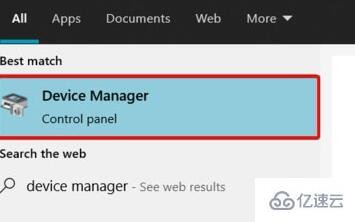
2гҖҒ然еҗҺеңЁе…¶дёӯжүҫеҲ°еЈ°еҚЎи®ҫеӨҮпјҢеҸій”®йҖүдёӯе®ғпјҢзӮ№еҮ»вҖңUpdate driverвҖқ
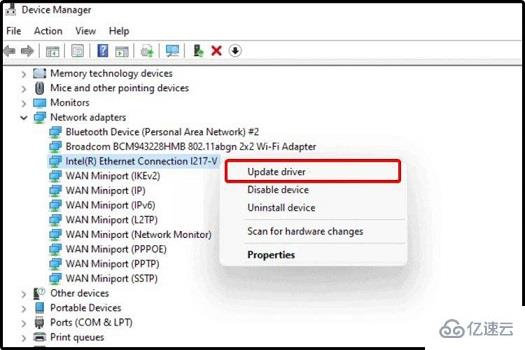
3гҖҒ然еҗҺеңЁеј№еҮәзӘ—еҸЈдёӯйҖүжӢ©вҖңSearch automatically for driversвҖқе°ұеҸҜд»ҘиҮӘеҠЁжҗңзҙўе®үиЈ…еЈ°еҚЎй©ұеҠЁдәҶгҖӮ
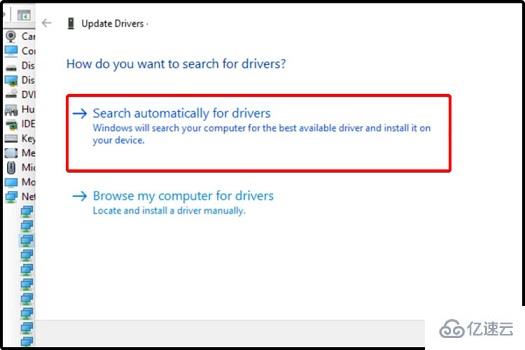
4гҖҒжӣҙж–°еӨұиҙҘзҡ„иҜқпјҢеҸҜд»Ҙе°қиҜ•еҸій”®йҖүдёӯе®ғд№ӢеҗҺпјҢзӮ№еҮ»вҖңUninstall deviceвҖқ
5гҖҒеҚёиҪҪе®ҢжҲҗд№ӢеҗҺжҸ’е…ҘеЈ°йҹіи®ҫеӨҮпјҢзі»з»ҹе°ұдјҡиҮӘеҠЁе®үиЈ…еҜ№еә”зҡ„й©ұеҠЁзЁӢеәҸдәҶгҖӮ
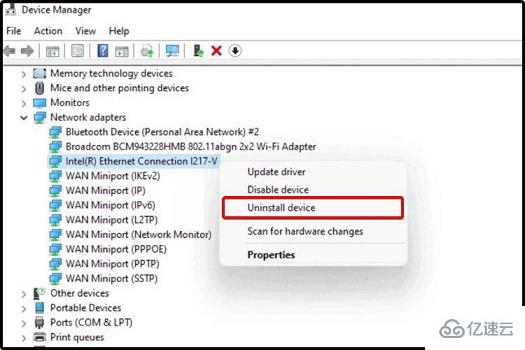
ж–№жі•дәҢпјҡ
1гҖҒдҪҝз”ЁеҗҢж ·зҡ„ж–№жі•жҗңзҙўе№¶жү“ејҖвҖңwindows update settingsвҖқ
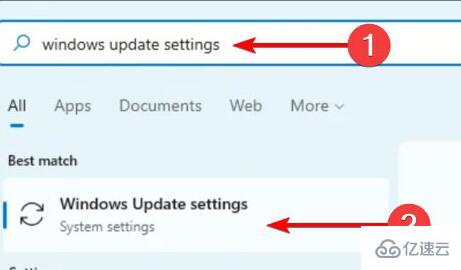
2гҖҒ然еҗҺеңЁе…¶дёӯжүҫеҲ°вҖңAdvanced optionsвҖқжү“ејҖй«ҳзә§йҖүйЎ№гҖӮ
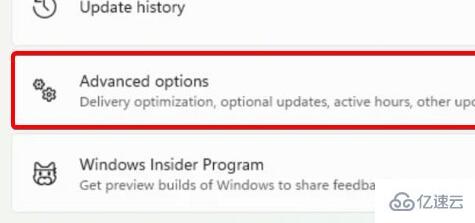
3гҖҒеңЁе…¶дёӯжүҫеҲ°вҖңOptional updatesвҖқ
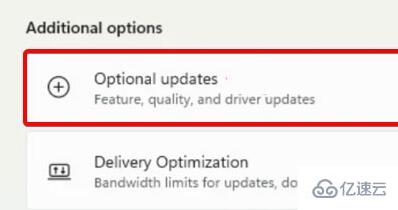
4гҖҒ然еҗҺжүҫеҲ°жҲ‘们жғіиҰҒе®үиЈ…зҡ„еЈ°еҚЎй©ұеҠЁпјҢеҶҚзӮ№еҮ»вҖңDownload&installвҖқеҚіеҸҜгҖӮ

д»ҘдёҠе°ұжҳҜвҖңwin11ж— жі•е®үиЈ…еЈ°еҚЎй©ұеҠЁеҰӮдҪ•и§ЈеҶівҖқиҝҷзҜҮж–Үз« зҡ„жүҖжңүеҶ…е®№пјҢж„ҹи°ўеҗ„дҪҚзҡ„йҳ…иҜ»пјҒзӣёдҝЎеӨ§е®¶йҳ…иҜ»е®ҢиҝҷзҜҮж–Үз« йғҪжңүеҫҲеӨ§зҡ„收иҺ·пјҢе°Ҹзј–жҜҸеӨ©йғҪдјҡдёәеӨ§е®¶жӣҙж–°дёҚеҗҢзҡ„зҹҘиҜҶпјҢеҰӮжһңиҝҳжғіеӯҰд№ жӣҙеӨҡзҡ„зҹҘиҜҶпјҢиҜ·е…іжіЁдәҝйҖҹдә‘иЎҢдёҡиө„и®Ҝйў‘йҒ“гҖӮ
е…ҚиҙЈеЈ°жҳҺпјҡжң¬з«ҷеҸ‘еёғзҡ„еҶ…е®№пјҲеӣҫзүҮгҖҒи§Ҷйў‘е’Ңж–Үеӯ—пјүд»ҘеҺҹеҲӣгҖҒиҪ¬иҪҪе’ҢеҲҶдә«дёәдё»пјҢж–Үз« и§ӮзӮ№дёҚд»ЈиЎЁжң¬зҪ‘з«ҷз«ӢеңәпјҢеҰӮжһңж¶үеҸҠдҫөжқғиҜ·иҒ”зі»з«ҷй•ҝйӮ®з®ұпјҡis@yisu.comиҝӣиЎҢдёҫжҠҘпјҢ并жҸҗдҫӣзӣёе…іиҜҒжҚ®пјҢдёҖз»ҸжҹҘе®һпјҢе°Ҷз«ӢеҲ»еҲ йҷӨж¶үе«ҢдҫөжқғеҶ…е®№гҖӮ